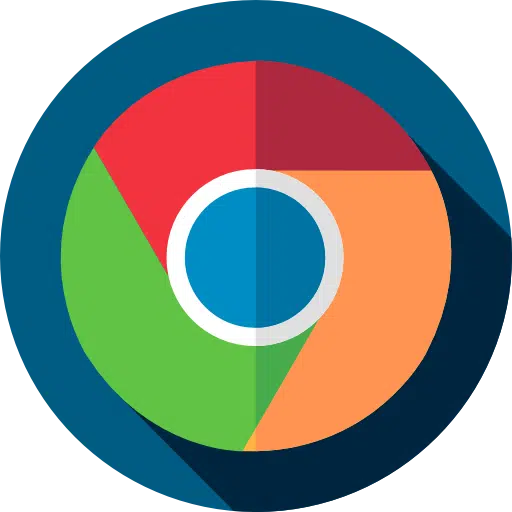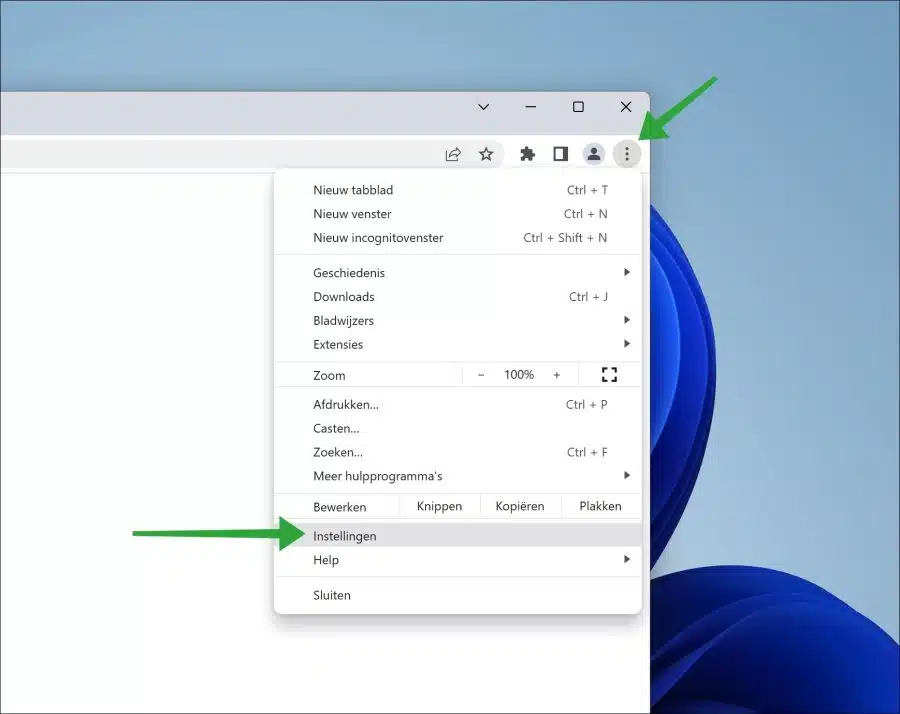Google Chrome ist eines davon schneller Browser. Dies liegt unter anderem daran, dass Funktionen aktiv bleiben Machen Sie Chrome schneller. Eine dieser Funktionen besteht darin, dass Chrome aktiv bleibt, wenn Sie den Browser schließen.
Jeder würde erwarten, dass, wenn der Google Chrome-Browser über das Menü oder über das Kreuz geschlossen wird, der Browser tatsächlich geschlossen wird. Das ist nicht der Fall. Chrome bleibt im Hintergrund aktiv. Das hat mehrere Gründe.
Schnellerer Start
Der erste Grund, warum Chrome weiterhin im Hintergrund läuft, ist, dass der Browser beim nächsten Start schneller startet. Einige Prozesse bleiben aktiv, die es verursachen Chrome starten erheblich beschleunigen.
Führen Sie Hintergrundaufgaben aus
Ein weiterer Grund, warum Chrome standardmäßig im Hintergrund läuft, ist die Ausführung von Hintergrundaufgaben. Denk darüber nach Aktualisieren von Browsererweiterungen, Aktualisierungsdateien herunterladen oder nach neuen E-Mails suchen.
Browsererweiterungen
Wenn Sie verwenden Browsererweiterungen, dann können diese Erweiterungen weiterhin Aufgaben im Hintergrund ausführen. Abhängig von der Erweiterung führt Google Chrome Hintergrundaufgaben aus, die dafür erforderlich sind Erweiterung.
Was sind die Nachteile?
Es gibt auch einige Nachteile der Chrome-Hintergrundprozesse. Zum Beispiel eine höhere Auslastung von CPU, Speicher und Akkuleistung bei einem Laptop. Um diese Nachteile zu verringern, können Sie Chrome vollständig schließen, wenn Sie es nicht verwenden. Dies kann dazu beitragen, Systemressourcen freizugeben und die Leistung Ihres Geräts zu optimieren.
Deaktivieren Sie die Ausführung von Google Chrome im Hintergrund
Öffnen Sie den Google Chrome-Browser. Klicken Sie oben rechts auf das Menüsymbol. Klicken Sie im Menü auf „Einstellungen“.
Klicken Sie in den Einstellungen im Menü links auf „System“. Wenn „System“ nicht angezeigt wird, vergrößern Sie das Fenster.
Deaktivieren Sie dann die Funktion „Hintergrund-Apps weiterhin ausführen, wenn Google Chrome geschlossen ist“.
Google Chrome bleibt nun nach dem Schließen nicht mehr im Hintergrund aktiv.
Lesen Sie auch: Suchmaschine in Google Chrome ändern.
Ich hoffe, Sie damit informiert zu haben. Vielen Dank fürs Lesen!